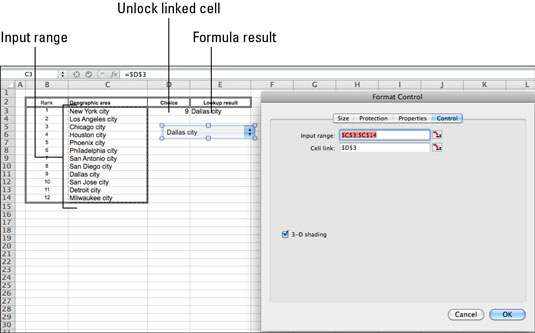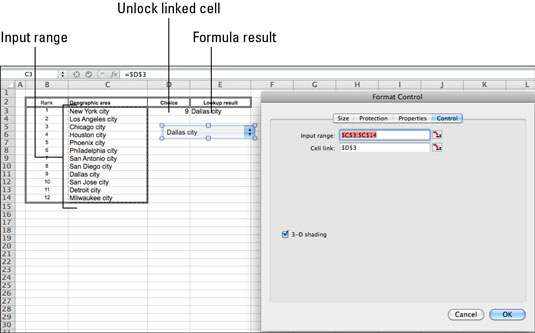Det officiella namnet på en pop-up-menyn i Excel 2011 för Mac är c ombo b oxe . Hatar du inte bara när du måste använda en popup-meny som är så stor att den inte ens får plats på skärmen? Popup-menyer fungerar bäst när det finns minst tre men inte fler än 20 objekt att välja mellan. När du har färre än tre eller fler än 20 objekt att välja mellan i en lista, använd någon av de andra formulärkontrolltyperna.
Så här skapar du en popup-menyknapp:
Medan ditt formulär är oskyddat klickar du på kombinationsrutan på fliken Utvecklare i menyfliksområdet.
Dra diagonalt och släpp sedan musen.
En tom popup-menyknapp visas som vald på ditt kalkylblad.
Högerklicka på den nya menyknappen och välj Formatkontroll från popup-menyn.
Dialogrutan Formatkontroll visas.
På fliken Kontroll i dialogrutan Formatkontroll väljer du ett intervall i en kolumn som har de värden du vill använda för att fylla i kontrollen.
Inkludera inte rubriken; inkludera endast celler som innehåller data. Blanks ser inte rätt ut i en kontroll; så se till att dina data är sammanhängande.
På fliken Kontroll i dialogrutan Formatkontroll ställer du in en celllänk genom att klicka i det tomma celllänkfältet och sedan klicka på en cell i valfritt kalkylblad.
Den länkade cellen anges i fältet Celllänk i dialogrutan. Det är här resultatet av formuläranvändarens val kommer att visas.
Klicka på OK för att stänga dialogrutan Formatkontroll.
Klicka bort från kontrollen för att avmarkera den och klicka sedan på popup-menyknappen för att se listan som du kan välja från. Gör ett val, och den länkade cellen visar en siffra som visar hur många platser från toppen av listan det valda objektet är. Efter att ett val har gjorts i popup-menyn, visas valet i kontrollen.